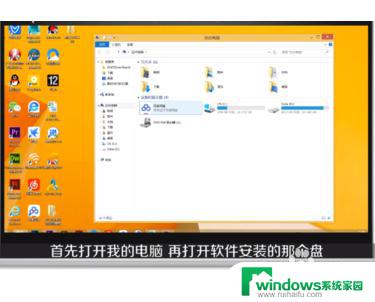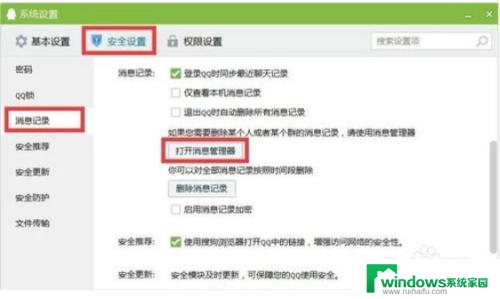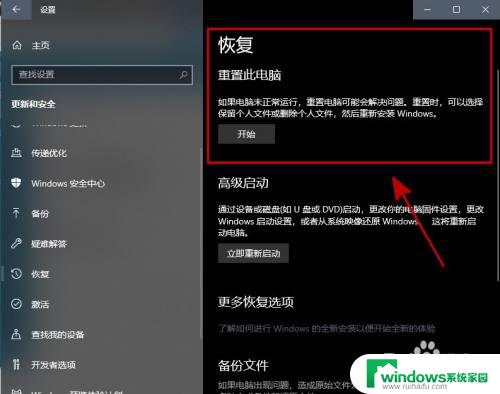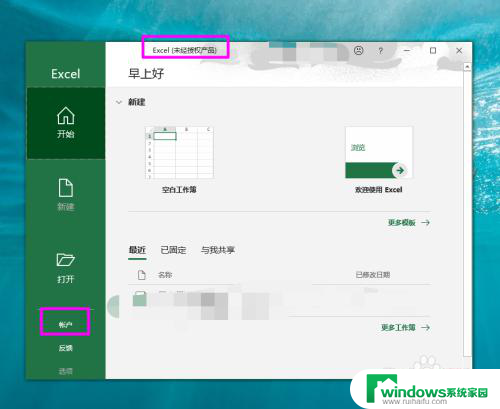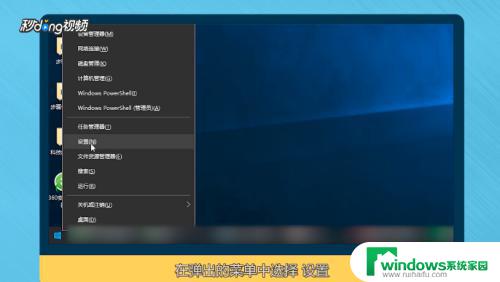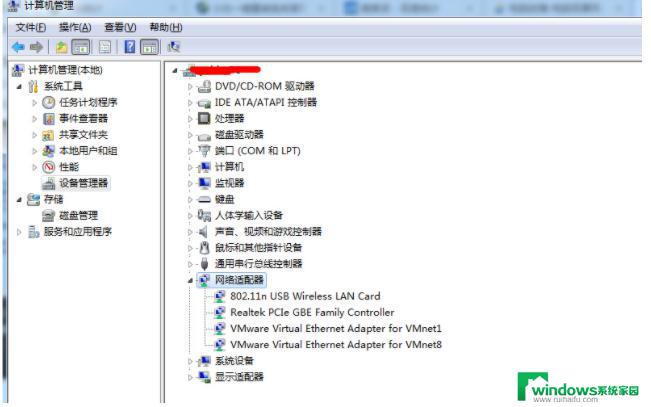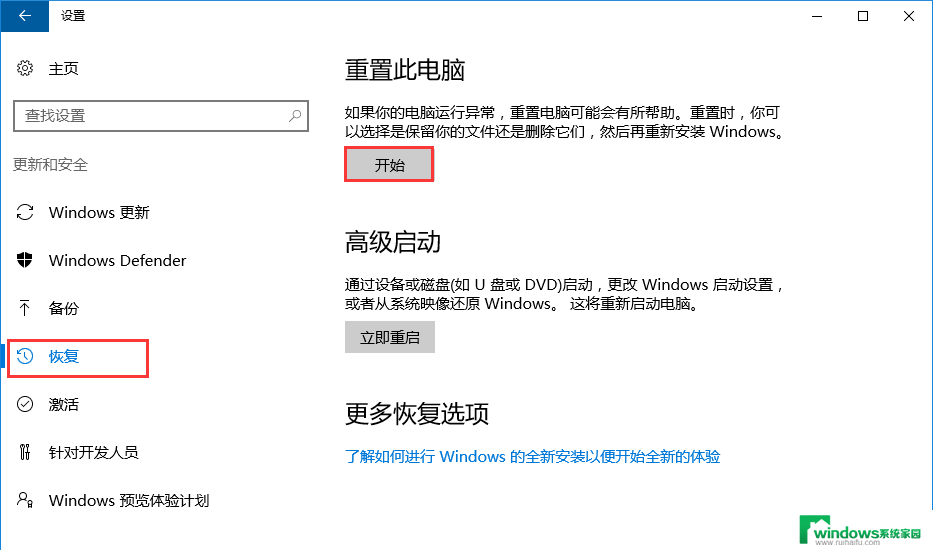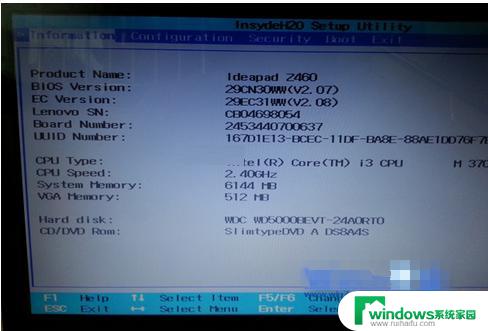重装系统后怎么恢复原来的软件 重装系统后如何恢复原来的软件
更新时间:2023-08-27 09:34:45作者:xiaoliu
重装系统后怎么恢复原来的软件,在使用电脑的过程中,有时我们不得不面临重装系统的情况,无论是因为系统崩溃、病毒入侵还是其他原因,重装系统都是一种解决问题的有效方式。随之而来的一个问题是,如何恢复我们重装系统前所拥有的软件呢?这对于许多人来说是一个令人头疼的问题。幸运的是我们可以通过一些简单的步骤来恢复原来的软件,使我们的电脑重新回到我们熟悉的状态。下面我们将一起探讨重装系统后如何恢复原来的软件的方法。
具体方法:
1点击打开 我的电脑,再打开软件安装的所在盘

2点击打开系统默认的 软件安装文件夹 Program Files
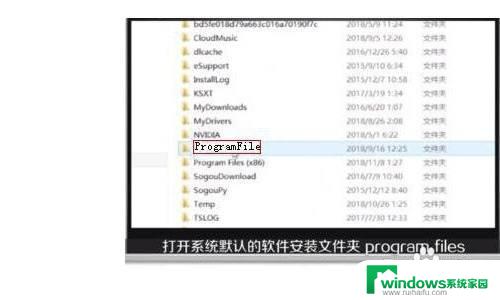
3点击打开对应的软件文件夹。
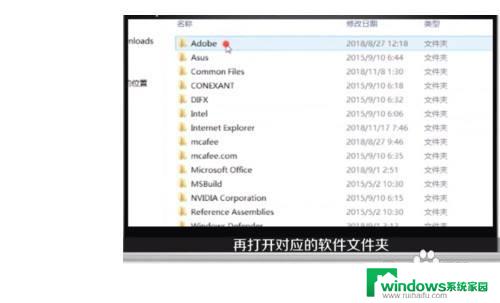
4找到软件应用程序并点击或右击。
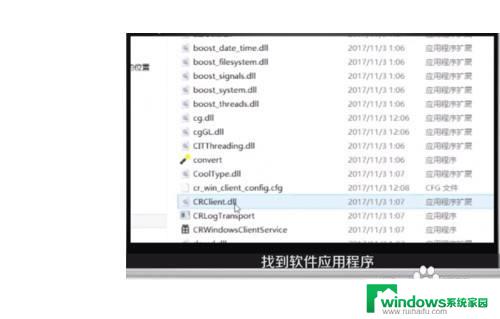
5右键后,点击“创建快捷方式”,点击“是”,即可在桌面创建快捷方式。
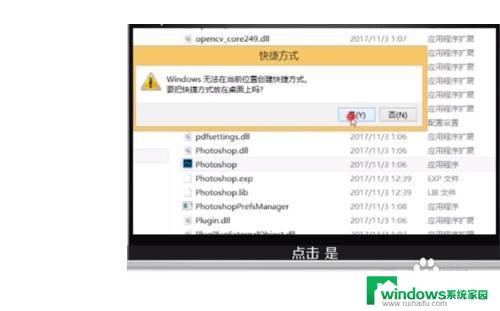
这就是重装系统后如何恢复原来的软件的全部内容,如果你遇到了这种情况,可以按照小编的方法来解决问题,希望这能对大家有所帮助。